Sådan aktiveres AirPlay-spejling på iPhone og iPad
Flere apps på iOS giver dig mulighed for at streame musik ogvideo fra en iPad eller iPhone til et HDTV via Apple TV. Men ikke hver app understøtter den, og nogle gange vil du have din iDevice-skærm på et større display.
Her er et perfekt eksempel på, hvorfor du vilaktiver spejling. Vi kiggede for nylig på den nye YouTube-app til iOS. Det understøtter AirPlay, så du kan se videoer på dit HDTV med et Apple TV, men du skal først aktivere spejling. Ellers vil det kun streame lyd fra appen og ikke videoen.

AirPlay Mirroring-funktionen er ikke tilgængelig på alle iOS-enheder. Her er hvad du har brug for, at det hele fungerer.
- iPhone 4S eller nyere
- iPad 2 eller nyere
- Apple TV 2. eller 3. generation
- Hver enhed skal køre på iOS 5.0 eller nyere
For at aktivere det skal du dobbelt trykke to gange på Hjem-knappen for at få vist listen over nyligt anvendte apps. Svej den menu fra venstre mod højre.
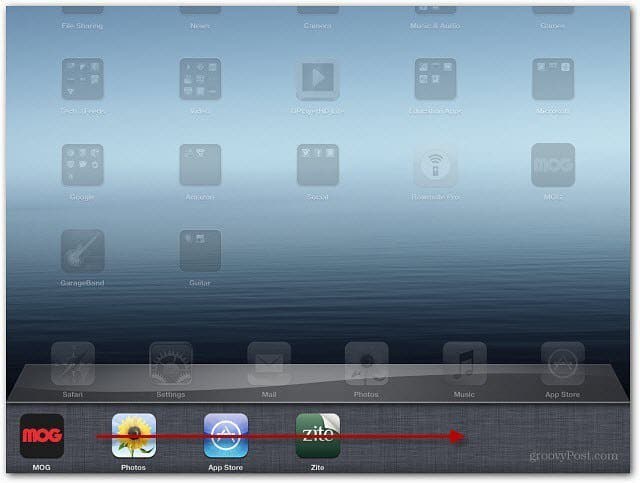
På iPhone skal du muligvis skubbe et par gange for at se følgende AirPlay-ikon.
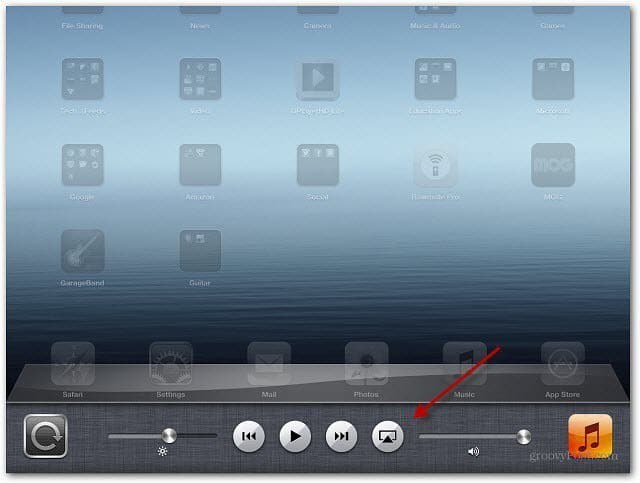
Tryk på ikonet og derefter på Apple TV og slå spejling til.
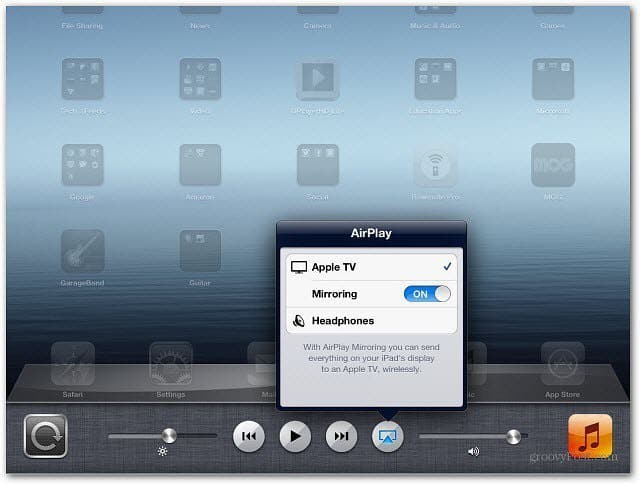
Du skal også sørge for, at AirPlay er aktiveret på din Apple TV. Gå til Indstillinger >> AirPlay at tænde den.
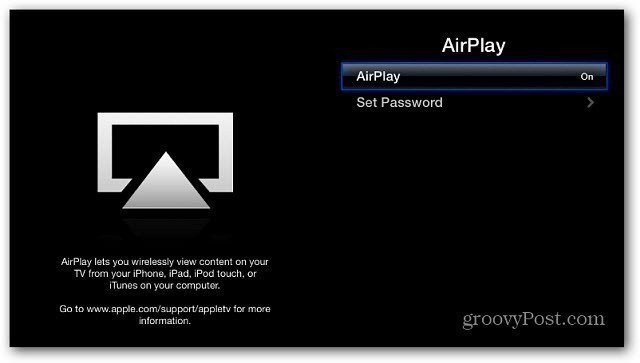
Værsgo! Nu kan du se video fra YouTube-appen på dit HDTV og hvad du ellers ønsker at vise fra din enhed.
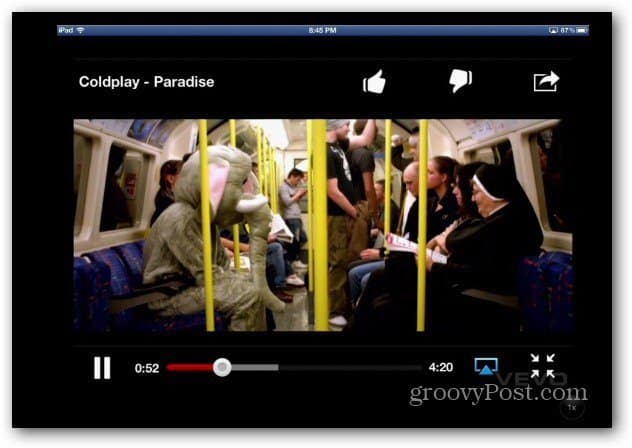
AirPlay Mirroring er en funktion indbygget i OS X Mountain Lion - forudsat at du har en 2011 Mac eller nyere. Hvis du vil tilføje funktionen til en ældre Mac- eller Windows-maskine, skal du tjekke AirParrot.
Her er en kort video, jeg har taget, og viser AirPlay i aktion på min Apple TV.










Efterlad en kommentar